كيفية إصلاح خطأ "فشل التثبيت: تعذر إنشاء دليل" في WordPress (دليل 2023)
نشرت: 2023-01-15- ما الذي يسبب الخطأ "فشل التثبيت: تعذر إنشاء دليل"
- كيفية إزالة خطأ "فشل التثبيت: تعذر إنشاء دليل" من WordPress
- استنتاج
هل واجهت خطأ "فشل التثبيت: تعذر إنشاء دليل" على موقع WordPress الخاص بك؟
الخطأ "فشل التثبيت: تعذر إنشاء دليل" خطأ شائع في WordPress.
على عكس أخطاء WordPress الأخرى ، فإنه يخبرك بالسبب الدقيق وراء ظهوره ، أي عدم القدرة على إنشاء أدلة أو مجلدات على موقعك.
لإزالة الخطأ ، تحتاج إلى معرفة ما يمنع إنشاء الأدلة ثم تمكين إنشاء الأدلة على موقع الويب الخاص بك.
قد يبدو الحل غامضًا في هذه المرحلة ، لكننا نؤكد لك أنه بحلول نهاية المقالة ، ستكون قد أزلت الخطأ من موقع WordPress الخاص بك.
هيا بنا نبدأ.
ما الذي يسبب الخطأ "فشل التثبيت: تعذر إنشاء دليل"
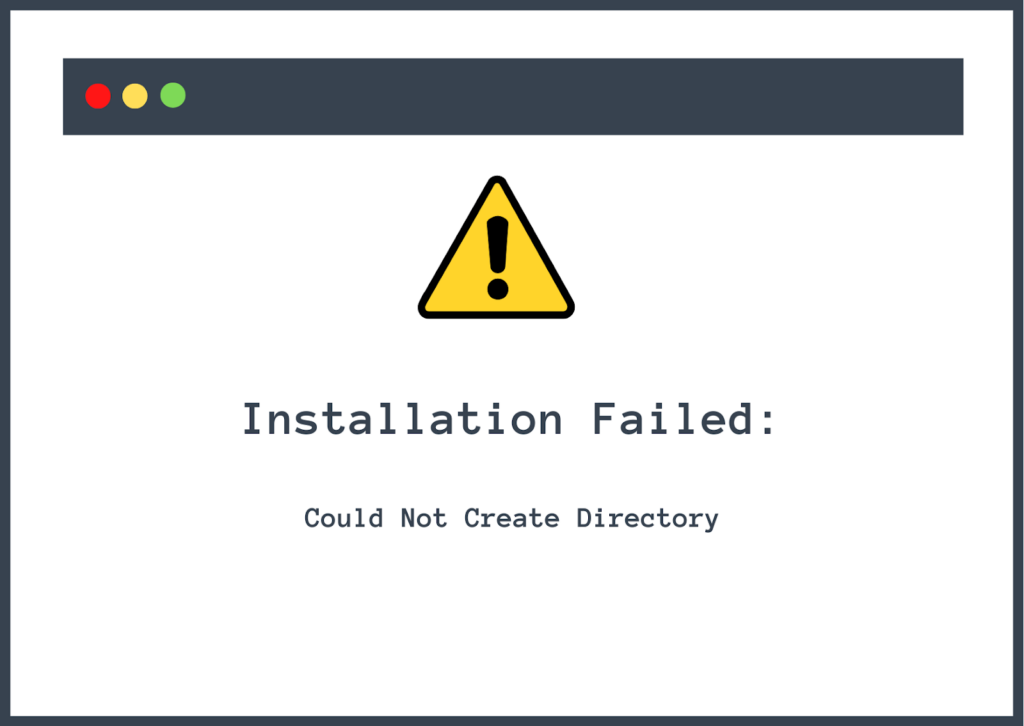
ربما تعلم بالفعل أن مواقع WordPress تتكون من ملفات ومجلدات. يتم تخزين هذه الملفات والمجلدات على خادم مضيف.
عندما يتم تثبيت المكونات الإضافية والسمات على موقع ويب ، فإنها تضيف ملفات أو مجلدات جديدة إلى خادم الاستضافة. يظهر الخطأ "فشل التثبيت: تعذر إنشاء دليل" عادةً عندما يفشل المكون الإضافي أو السمة التي تحاول تثبيتها في إضافة مجلد جديد إلى الخادم الخاص بك. يحدث هذا عندما يمنع خادم الاستضافة إضافة ملفات ومجلدات جديدة.
تجدر الإشارة إلى أنك قد تواجه أيضًا تباينًا في الخطأ عند محاولة تحديث مكون إضافي أو سمة. أثناء التحديث ، يتم استبدال المجلدات القديمة بمجلدات جديدة. ونظرًا لأن الخادم يحظر إضافة الملفات والمجلدات ، يفشل التحديث ومن المحتمل أن تواجه الخطأ التالي: "فشل التحديث: تعذر إنشاء الدليل".
فلماذا يمنع خادم الاستضافة إضافة ملفات ومجلدات جديدة؟ هناك سببين محتملين:
1. إذن ملف غير صحيح
تحدد أذونات الملفات من يمكنه قراءة ملفات ومجلدات موقع WordPress الخاص بك وكتابتها وتعديلها.
جميع ملفات ومجلدات WordPress مرتبطة بأذونات الملفات. يمنع سوء الاستخدام والتعديلات العرضية ويساعد في تقليل مخاطر الأمان.
كما ذكرنا سابقًا ، يتكون موقع WordPress من مئات الآلاف من الملفات والمجلدات. توجد هذه الملفات والمجلدات داخل بعضها البعض.
المكونات الإضافية والسمات مصنوعة أيضًا من ملفات ومجلدات. عند تثبيت مكون إضافي أو سمة في موقعك ، تتم إضافة الملفات والمجلدات المقابلة إلى مجلد WordPress يسمى wp-content .
ينقسم مجلد wp-content أيضًا إلى مكونات إضافية وموضوعات وعدد قليل من المجلدات الأخرى.
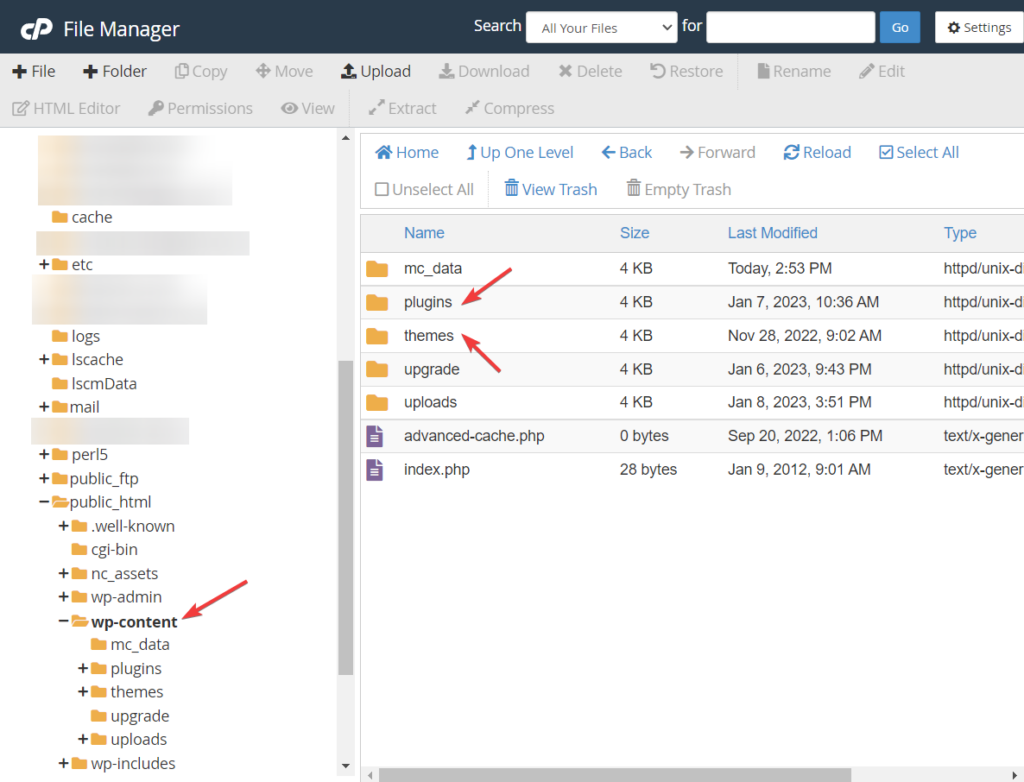
جميع المجلدات الثلاثة ، مثل wp-content ، والإضافات ، والسمات قابلة للكتابة . بمعنى آخر ، يُسمح لك بإضافة ملفات جديدة إلى هذه المجلدات. ولكن إذا تم العبث بالمجلدات مما تسبب في تغيير إذن الملف ، فسيؤدي ذلك إلى منع إنشاء مجلدات أو أدلة جديدة.
لذلك إذا قمت أنت أو أي من مسؤوليك بتغيير إذن الملف لمجلدات WordPress الخاصة بك عن طريق الخطأ (على وجه التحديد wp-content والمكونات الإضافية والسمات) ، فهذا هو سبب الخطأ "فشل التثبيت: تعذر إنشاء الدليل".
2. نقص مساحة القرص
تشير مساحة القرص إلى المساحة المخصصة لموقع الويب الخاص بك بواسطة مزود الاستضافة.
تقدم خدمات الاستضافة العديد من خطط الاستضافة واعتمادًا على الخطط التي تختارها ، يتم تخصيص مساحة على القرص.
عادةً ما تقوم مواقع الويب الصغيرة بالتسجيل للحصول على أرخص خطة ويتم تخصيص أقل مساحة على القرص والتي غالبًا ما تكون كافية لمواقع الويب الصغيرة. لكن مواقع الويب سريعة النمو تميل إلى استخدام مساحة القرص بسرعة وتحتاج إلى الاشتراك في خطط أعلى لمواصلة مسار نموها.
حتى إذا لم يكن موقع الويب الخاص بك هو الموقع الأسرع نموًا في مجال تخصصك ، فلا يزال بإمكانك نفاد مساحة القرص إذا كنت قد جمعت عددًا كبيرًا من الملفات والمجلدات والمحتويات الأخرى (مثل الصور والنصوص وملفات CSS وملفات Java ، إلخ. ) على مدى فترة طويلة.
لذا فإن الخطأ "فشل التثبيت: تعذر إنشاء دليل" قد يكون علامة على أن مساحة قرص موقعك تقترب من الاستهلاك بنسبة 100٪ ولا يوجد مكان للملفات والمجلدات الجديدة.
الآن بعد أن عرفت السبب الدقيق الذي تسبب في حدوث الخطأ ، فلنجد طريقة لإزالته من موقعك.
كيفية إزالة خطأ "فشل التثبيت: تعذر إنشاء دليل" من WordPress
هناك طريقتان لإزالة الخطأ من موقع WordPress الخاص بك ومنع ظهوره في المستقبل. هؤلاء يكونون:
1. إعادة تعيين أذونات الملف
2. إضافة مساحة القرص

سنوضح لك كيفية تنفيذ كلا الحلين ولكن قبل متابعة أي من الخطوات أدناه ، قم بعمل نسخة احتياطية من موقع WordPress بالكامل. في البرنامج التعليمي التالي ، سيُطلب منك الانتقال إلى الواجهة الخلفية لموقعك وإجراء التعديلات. هذا إجراء محفوف بالمخاطر. إذا ساءت الأمور ، سيساعد النسخ الاحتياطي في إعادة موقع الويب الخاص بك إلى حالته الطبيعية. لذا من فضلك خذ نسخة احتياطية.
لنبدأ بالبرنامج التعليمي.
1. إعادة تعيين أذونات الملف
دعنا أولاً نكتشف ما إذا كان إذن الملف غير الصحيح هو الجاني الحقيقي ، وبعد ذلك يمكنك المتابعة لإعادة تعيين الأذونات.
يمكنك معرفة ما إذا كانت مجلدات WordPress الخاصة بك لديها إذن ملف غير صحيح من لوحة إدارة موقعك.
تحقق من أذونات الملفات
افتح لوحة إدارة WordPress الخاصة بك وانتقل إلى Tools> Site Health وانقر فوق Info . قم بالتمرير لأسفل إلى القسم الأخير في أذونات نظام الملفات وقم بتوسيعه.
سيُظهر لك الدلائل الرئيسية لموقعك إلى جانب أذونات الملفات المخصصة لكل دليل. بشكل افتراضي ، يجب أن تكون جميع الأدلة قابلة للكتابة ، بمعنى أنه يمكن للمرء الوصول إليها وتعديلها.
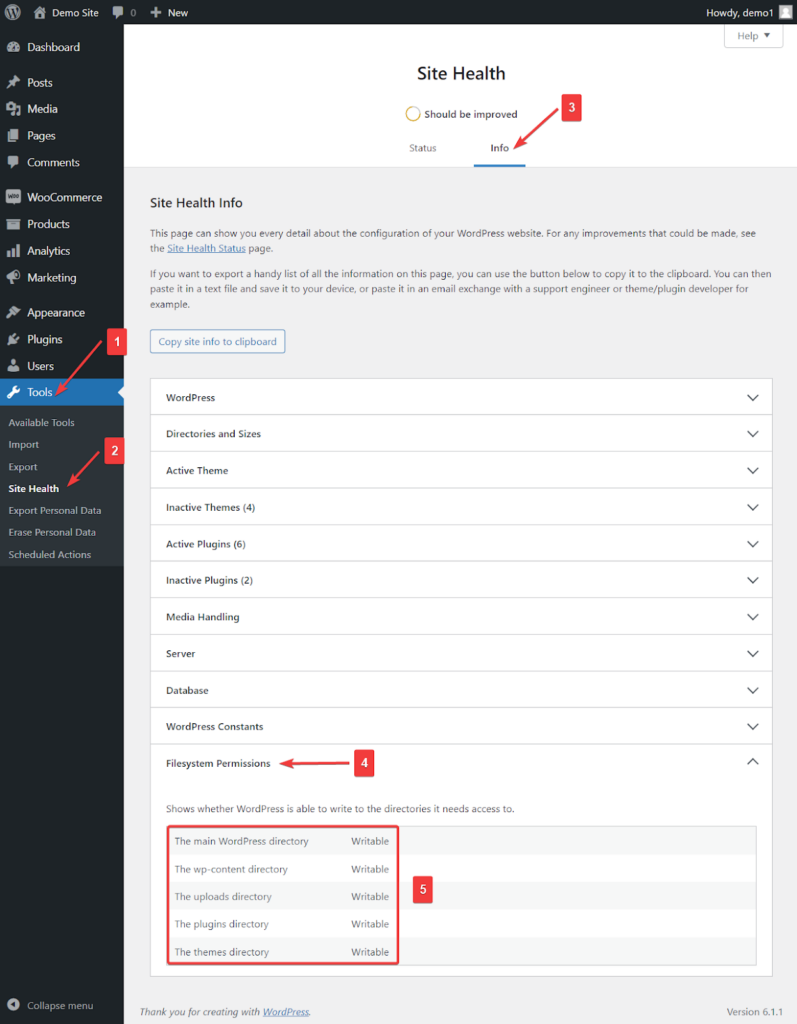
إذا تم وضع علامة على أدلة wp-content والمكونات الإضافية والقوالب باعتبارها أي شيء آخر غير قابل للكتابة ، فهذا يثبت أن إذن الملف غير الصحيح يسبب الخطأ.
إذا تم تخصيص إذن الملف المناسب للدلائل ، فلن يكون إذن الملف غير الصحيح هو الجاني ونقترح عليك تخطي الخطوات التالية والانتقال إلى القسم التالي ، أي إضافة مساحة على القرص.
إعادة تعيين أذونات الملف
لاستعادة أذونات الملفات ، تحتاج إلى الانتقال إلى الواجهة الخلفية لموقعك والوصول إلى ملفات WordPress الخاصة بك. يمكن القيام بذلك عبر حساب الاستضافة cPanel أو عميل FTP مثل Filezilla.
في هذا البرنامج التعليمي ، سنوضح لك كيفية استخدام cPanel لحساب الاستضافة ولكن إذا كنت تفضل عميل FTP ، فاتبع هذا الدليل. نوصي أيضًا بقراءة البرنامج التعليمي أدناه لأنه سيقدم لك فكرة عن كيفية إعادة تعيين أذونات الملفات الخاصة بك باستخدام عميل FTP.
إذا كنت تبحث عن استضافة cPanel: 7 Best Cheap cPanel Web Hosting 2023 (Shared or VPS)
افتح حساب الاستضافة الخاص بك وانتقل إلى cPanel . سيختلف موقع cPanel من استضافة إلى أخرى. إذا لم تتمكن من العثور عليه ، فتحقق من مستندات المساعدة الخاصة بموفر الاستضافة.
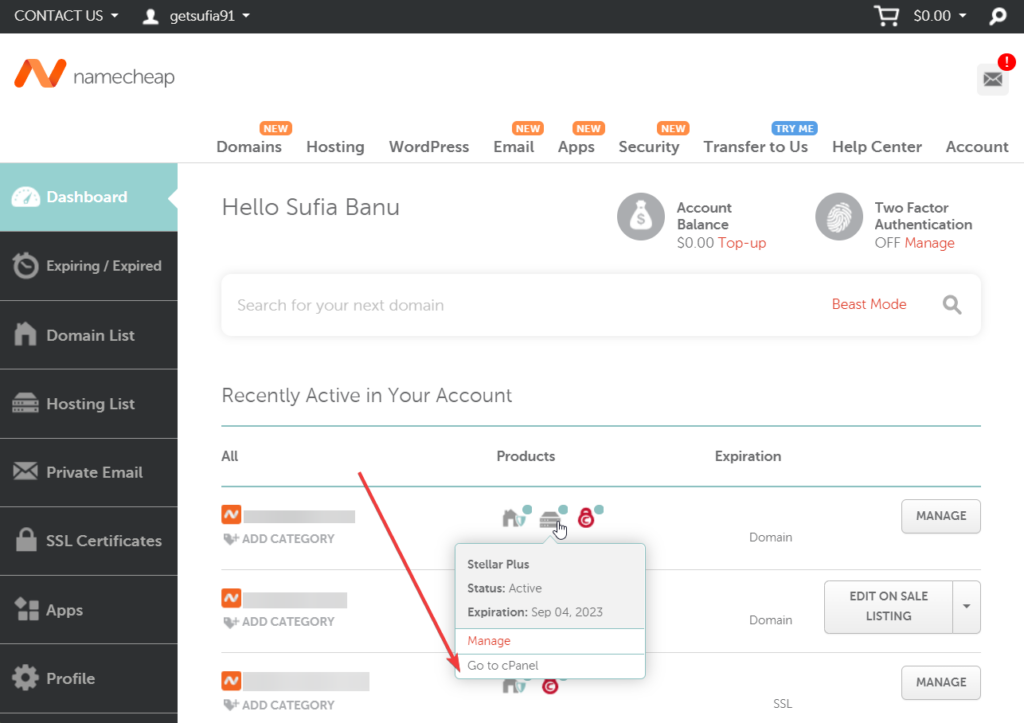
في cPanel ، انتقل إلى File Manager .
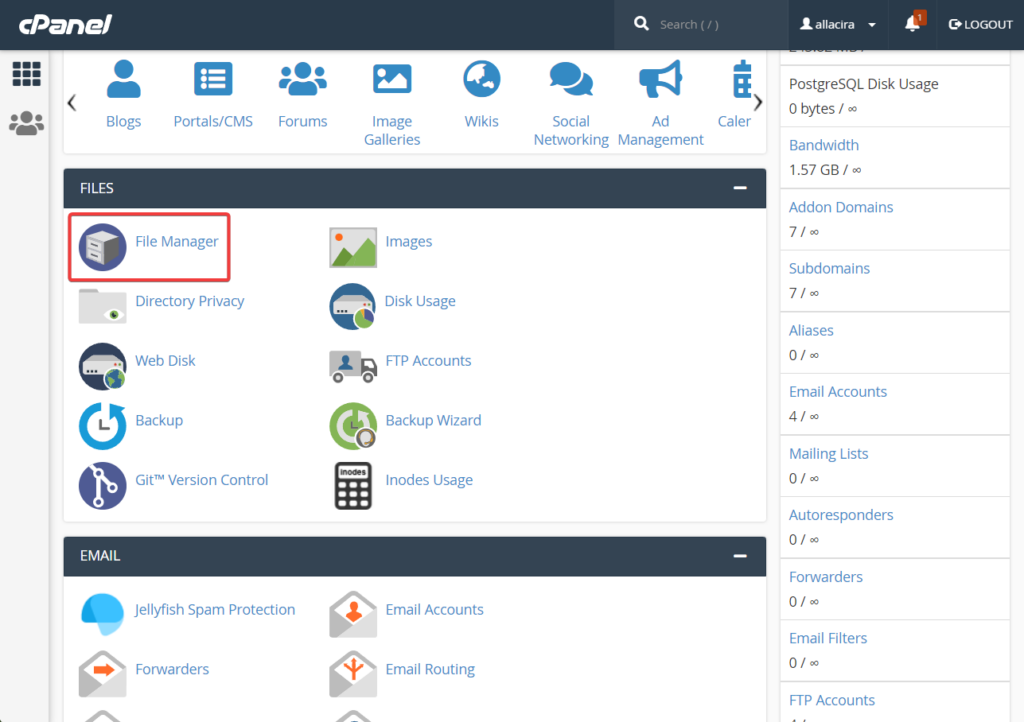
ثم في File Manager حدد المجلد public_html الموجود في القائمة اليمنى. داخل هذا المجلد ، ستجد دليل wp-content .
انقر بزر الماوس الأيمن فوق الدليل وحدد خيار أذونات الملفات .
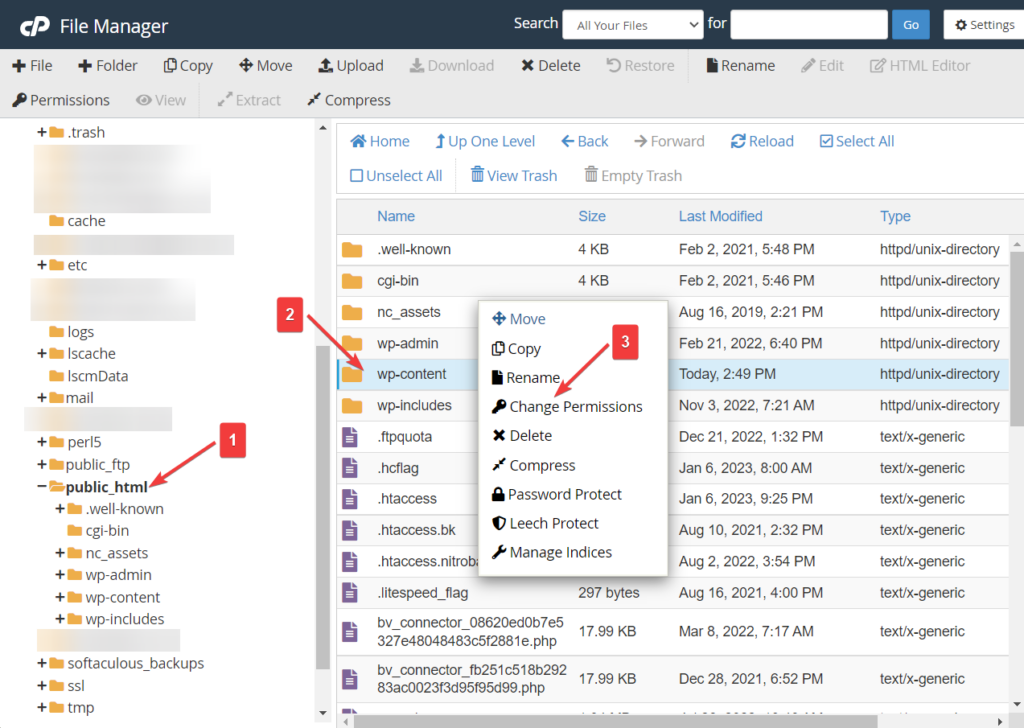
ستظهر نافذة منبثقة جديدة على الشاشة. انتقل إلى خيار الأذونات وأدخل هذه القيمة: 755 . اضغط على زر تغيير الأذونات .
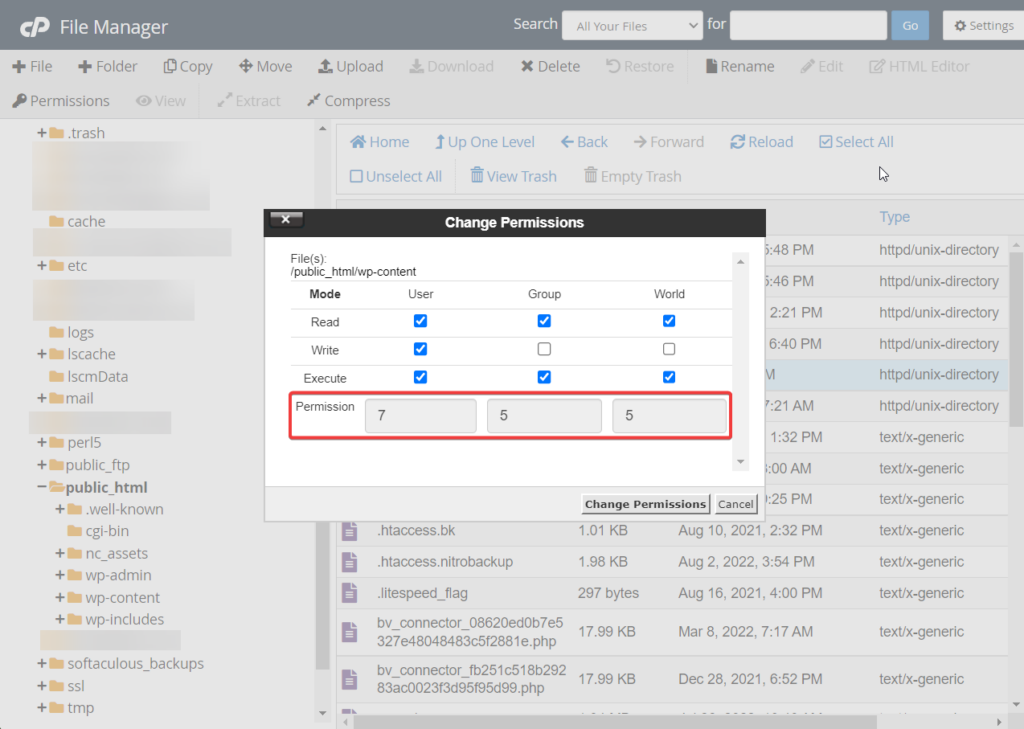
هذا كل شيء ، يا رفاق ، لقد جعلت محتوى wp قابلاً للكتابة. توجد أدلة المكونات الإضافية والسمات داخل مجلد wp-content ، ويتم تعيينها تلقائيًا على أنها قابلة للكتابة عندما تقوم بتغيير إذن ملف wp-content.
الآن ، عد إلى موقع WordPress الخاص بك ، وحاول إضافة أو تحديث المكونات الإضافية والسمات. يجب أن تكون قادرًا على القيام بذلك دون أي عائق. إذا واجهت أي مشاكل ، فأخبرنا بذلك في التعليقات أدناه.
2. إضافة مساحة القرص
إذا لم تكن أذونات الملفات غير الصحيحة هي الجاني ، فيجب أن تكون مشكلة في مساحة القرص. ولحل هذه المشكلة ، تحتاج إلى الترقية إلى خطة أفضل مع مساحة قرص أكبر.
ولكن قبل الانتقال إلى حساب الاستضافة الخاص بك والبدء في عملية الترقية ، يرجى التحقق من مزود الاستضافة الخاص بك أنك قد استنفدت بالفعل كل مساحة الاستضافة الخاصة بك.
ربما يقوم بعضكم بتشغيل مواقع ويب جديدة ، لذا فإن استنفاد مساحة القرص الخاصة بك بهذه السرعة أمر مستحيل. في مثل هذه الحالات ، يكون المذنبون الحقيقيون هم المتسللون الذين اخترقوا موقعك ويستخدمون مساحة القرص لتخزين ملفاتهم.
تحتاج إلى إجراء فحص للبرامج الضارة وتنظيف موقعك على الفور. يمكنك طلب المساعدة من مزود الاستضافة الخاص بك أو استخدام مكونات أمان إضافية لفحص موقعك وتنظيفه.
في المستقبل ، قم بتثبيت مكون إضافي للأمان في WordPress على موقع الويب الخاص بك في جميع الأوقات لحماية موقعك من محاولات الاختراق.
هنا يمكنك أن تجد عدد غير محدود من مقدمي خدمات الاستضافة.
استنتاج
الخطأ "فشل التثبيت: تعذر إنشاء دليل" هو خطأ شائع في WordPress ويظهر عند إضافة أو تحديث مكون إضافي أو سمة إلى موقع WordPress الخاص بك.
يظهر الخطأ عندما يتعذر على مكون إضافي أو سمة إضافة ملفات ومجلدات جديدة إلى موقعك. يحدث هذا عندما يتم العبث بأذونات الملفات الخاصة بك أو عند نفاد مساحة القرص.
ستؤدي إعادة تعيين إذن الملف الصحيح أو ترقية خطة الاستضافة الخاصة بك لمزيد من مساحة القرص إلى إزالة الخطأ من موقعك والسماح لك بمواصلة إضافة أو تحديث المكونات الإضافية والسمات.
هذا كل شيء لهذا الشعب! إذا كانت لديك أي أسئلة ، فأخبرنا بها في قسم التعليقات أدناه.
